在使用Chrome浏览器时,许多用户会遇到扩展程序无法正常工作的问题。尤其是WhatsApp插件,因其依赖于WhatsApp的版本更新,可能更容易出现兼容性问题。在本文中,我们将详细探讨Chrome扩展程序无法正常工作的常见原因及解决方案。
Chrome扩展插件无法正常工作的常见原因及解决方案
Chrome扩展程序可能因多种原因而无法正常工作,原因包括浏览器故障、不兼容的扩展程序、Chrome版本过旧、不必要的功能以及缓存或配置文件损坏等问题。这些因素可能导致扩展功能失常或停止运行,找到问题根源并进行相应的故障排除是解决问题的关键。以下是常见的几种解决方法:
强制重启
当Chrome扩展程序出现问题时,强制重启是一个简单而有效的解决办法。通过Chrome内置的任务管理器结束所有扩展程序的进程,然后重新启动浏览器,这样可以清除可能导致插件问题的缓存或内存问题,从而使扩展程序恢复正常运行。
具体操作:在Chrome浏览器中,按下shift+Esc 快捷键打开任务管理器,点击你想要结束的任务,点击结束进程。或者也可以也可以点击浏览器右上角的三个点(菜单按钮),选择“更多工具”然后点击“任务管理器”,同样操作),然后在桌面上重新点击Chrome浏览器。


清除缓存
浏览器的缓存数据会在某些情况下影响扩展程序的正常运行,尤其是在应用程序版本更新后。例如,当WhatsApp发布新版本时,旧缓存可能会与新版本的功能产生冲突,导致插件失效。因此,清除浏览器缓存数据是排查问题的重要步骤,确保扩展程序加载的是最新的数据。
具体操作:点击Chrome浏览器右上角的三个点(菜单按钮),在下拉菜单中选择“设置”。在设置中选择隐私和安全,即可进行删除数据,可以选择时间和想要删除的内容,最后单击右下角删除数据,即可。



删除或更新扩展程序
某些扩展程序可能会因为版本过旧而与新版本的WhatsApp不兼容,从而无法正常工作。建议用户尝试更新这些扩展程序,或者移除那些与当前环境不兼容的扩展,以确保所有的插件都与最新版本的浏览器和应用程序匹配。
具体操作:点击浏览器右上角三个点(菜单),选择扩展程序——管理扩展程序,者直接在地址栏输入 chrome://extensions/ 并按回车键也可以直接打开扩展页面。


移除插件:打开“开发者模式”,即可移除你想要移除的插件。

更新插件:打开“开发者模式”后会出现“更新”的按钮,点击更新即可更新需要更新的插件

禁用硬件加速
Chrome中的硬件加速功能有时可能会影响某些扩展程序的表现,尤其是使用多媒体功能的WhatsApp插件。如果插件在开启硬件加速时无法正常工作,可以尝试在Chrome设置中禁用硬件加速,以排除硬件加速造成的干扰。
具体操作:点击浏览器菜单(三个点),选择设置,在设置中找到系统,关闭“使用图形加速功能(如果可用)”,最后重新启动,即可
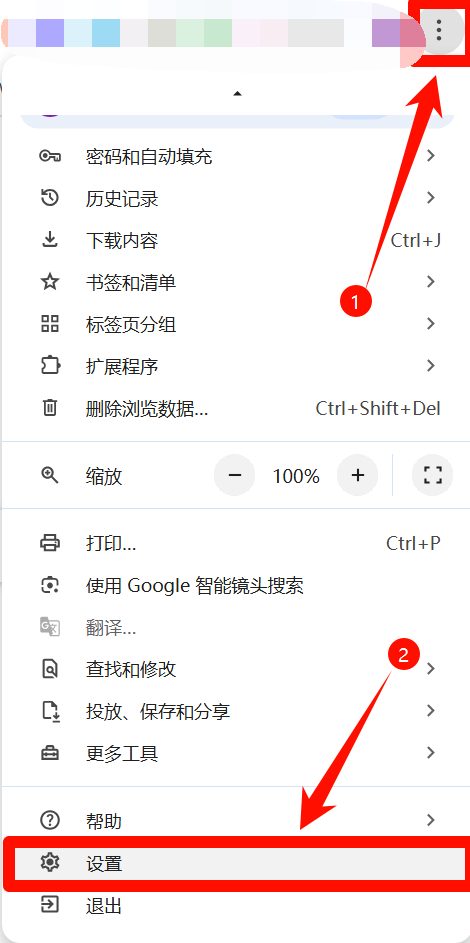

重置浏览器设置
有时,用户对Chrome的设置可能会导致扩展程序的异常行为。将Chrome的设置恢复为默认状态是一个解决方案,可以排除因自定义设置导致插件无法正常工作的可能性。此操作可以帮助解决因为配置错误导致的扩展程序问题。
具体操作:在菜单(右上角三个点)中点击设置,找到重置设置,点击“将设置还原为原始默认设置”,阅读注意事项之后,点击重置设置。
请注意,这个操作会将你的浏览器设置恢复到安装时的默认状态,这可能会影响你当前的一些个性化配置。因此,在执行此操作之前,请确保你已经备份了重要的书签和其他数据。此外,这个操作不会删除你的浏览历史记录、密码、书签或其他个人数据,如果需要清除这些数据,你可以在“隐私和安全”设置中找到“清除浏览数据”选项来进行操作。



更新Chrome浏览器
许多扩展程序要求使用Chrome的最新版本,以获得最新的功能支持和修复旧问题。确保您的Chrome浏览器保持更新,以便扩展程序能够正常运行。旧版本浏览器可能缺少某些扩展程序所需的新特性或安全修复,从而导致扩展程序出现故障。
具体操作:点击浏览器右上角三个点(菜单),找到帮助Google Chrome,或者直接在地址栏输入chrome://settings/help并按回车,Chrome会显示当前的版本号和更新状态。如果有任何可用的更新,Chrome会显示“更新可用”并提供一个更新按钮。点击该按钮以开始更新过程。如果Chrome显示“无需更新”,这意味着你已经是最新版本。
更新完成后,你可能需要重启Chrome浏览器以完成更新过程。



重新安装Chrome浏览器
当以上方法都无法解决问题时,重新安装Chrome浏览器可能是最后的办法。这能够确保所有浏览器文件都是最新且未损坏的,解决因安装文件损坏而导致的扩展程序问题。
Windows系统:
卸载:
找到控制面板打开,点击程序,选择Google Chrome,单击右键,卸载。



重装:
访问Chrome官方网站:https://www.google.com/chrome/
点击“下载Chrome”按钮,选择适合Windows系统的版本(32位或64位)。
下载完成后,双击下载的安装文件(通常是ChromeSetup.exe)。
按照安装向导的提示完成安装。
Mac系统:
- 卸载Chrome:
- 打开Finder,前往“应用程序”文件夹。
- 找到“Google Chrome”应用程序,将其拖入废纸篓或者右键选择“移到废纸篓”。
- 清空废纸篓以完成卸载。
- 下载最新版Chrome:
- 访问Chrome官方网站:https://www.google.com/chrome/
- 点击“下载Chrome”按钮,选择适合macOS系统的版本。
- 安装Chrome:
- 下载完成后,打开下载文件夹,双击
ChromeInstaller.pkg文件。 - 按照安装向导的提示完成安装。
- 下载完成后,打开下载文件夹,双击
WhatsApp插件不可用的问题
上述各种原因可能会影响所有类型的Chrome扩展程序,而对于WhatsApp插件来说,其问题更为频繁,主要是由于WhatsApp自身的频繁更新所引起的。
每当WhatsApp发布新版本,它可能会引入新功能、修复已知的bug,并提升安全性。然而,这些更新有时会改变WhatsApp的工作方式,从而导致依赖它的插件出现兼容性问题。对于普通用户而言,这意味着每次WhatsApp更新后,插件可能无法正常工作,导致功能受限,甚至彻底失效。
为了避免这些困扰,WADesk的桌面客户端采用固定WhatsApp版本的技术,为用户提供更稳定的使用体验。
这种技术策略有几个关键优势:
- 稳定性提升:通过固定WhatsApp版本,WADesk能够确保其功能与特定版本的WhatsApp完全兼容,避免了因版本更新而导致的功能不稳定或失效问题。
- 风险控制:使用固定版本可以更好地控制和预测可能的风险,确保所有功能都在最佳状态下运行。
- 用户体验优化:用户无需担心WhatsApp频繁更新带来的操作变化,可以享受一致的用户体验。
- 安全性和隐私保护:WADesk为每个WhatsApp账号配置了独立的指纹环境,降低了账号被封的风险,提升了安全性。
通过这些技术策略,WADesk为用户提供了一个稳定、安全且高效的WhatsApp营销和客户管理平台,帮助用户在激烈的市场竞争中脱颖而出。

WADesk提供了出海企业WhatsApp多账号营销与协同管理的一站式解决方案,核心特色功能包括:
WhatsApp拓客营销
1. 多账号管理、智能养号,构建营销矩阵
2. 线索挖掘、号码验证,高效筛选精准的潜在客户
3. 消息群发、社群营销,自动批量触达客户
4. 自动翻译、自动回复,十倍提高沟通效率
WhatsApp客户管理
1. 客户画像、标签分组,高效处理客户跟进与流转
2. 待办提醒和备忘录,及时跟进重要客户
3. AI助手,智能帮写改写翻译
4. 联系人备份,数据再也不丢失
WhatsApp团队协同
1. 权限控制、隐私脱敏,保证数据安全与员工行为合规
2. 线索分配、资源共享,利于话术沉淀、提高响应效率
3. 消息备份、数据统计,简化管理流程、便于掌握团队绩效
使用WADesk桌面客户端,用户将不再受到WhatsApp频繁更新的困扰,轻松完成多账号营销。
























 1391
1391

 被折叠的 条评论
为什么被折叠?
被折叠的 条评论
为什么被折叠?








